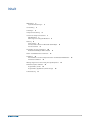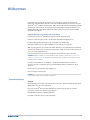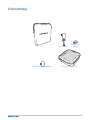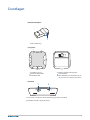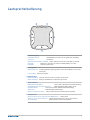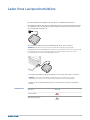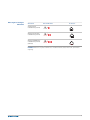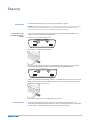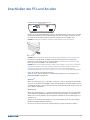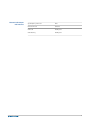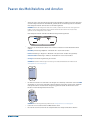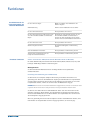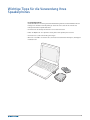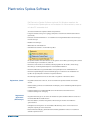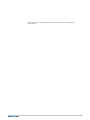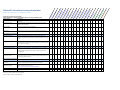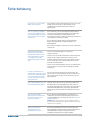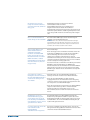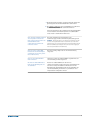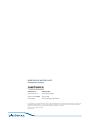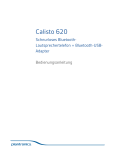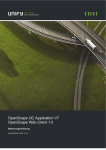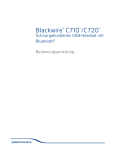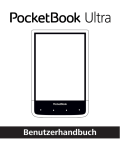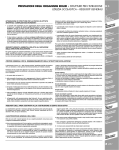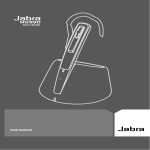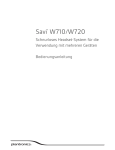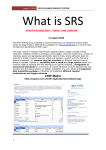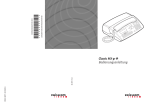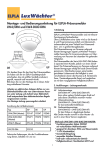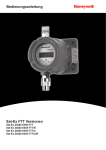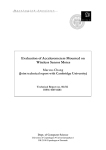Download Calisto 620-M
Transcript
Calisto 620-M Schnurloses BluetoothLautsprechertelefon + Bluetooth-USBAdapter Bedienungsanleitung TM Inhalt Willkommen 3 Systemvoraussetzungen 4 Lieferumfang Grundlagen 3 5 Lautsprecherbedienung 6 Laden Ihres Lautsprechertelefons 7 Akkuladestand 7 Warnungen bei niedrigem Akkustand 8 Paarung 9 Erstes Paaren 9 Erneutes Paaren mit Ihrem Bluetooth-USB-Adapter Erneut verbinden 9 Anschließen des PCs und Anrufen 10 Bluetooth USB Adapter LED Indicators Paaren des Mobiltelefons und Anrufen 9 11 12 Funktionen 13 Anruffunktionen für Ihr Lautsprechertelefon und Bluetooth-Mobiltelefon Erweiterte Funktionen 13 Wichtige Tipps für die Verwendung Ihres Speakerphones Plantronics Spokes-Software 15 Registerkarte „Geräte“ 15 Registerkarte „Applications“ (Anwendungen) Fehlerbehebung 13 14 15 17 2 Willkommen Vielen Dank, dass Sie sich für den Kauf des neuen schnurlosen Lautsprechertelefons von Plantronics Calisto® 620-M entschieden haben. Das Calisto 620-M ist für die Verwendung mit Microsoft® Lync® und Office Communicator 2007 optimiert. Diese Bedienungsanleitung enthält Anweisungen zum Einrichten und Verwenden Ihres Calisto 620-M Lautsprechertelefons und BT300C Bluetooth-USB-Adapters. (P620 schnurloses Lautsprechertelefon und ein BT300C Bluetooth-USB-Adapter) Besondere Merkmale und Funktionen des Calisto 620-M ® • Persönliches schnurloses Bluetooth-Lautsprechertelefon-Peripheriegerät. • Stellt eine Verbindung zu Ihrem PC- und Bluetooth-kompatiblen Mobiltelefon her. • Exzellente Klangqualität (Breitband für PC, Schmalband für Mobiltelefon). • Voll-Duplex-Audio bietet eine Sprachqualität wie bei persönlichen Gesprächen. • 360°-Erfassungsbereich des Telefons mit dualen Mikrofonen mit automatischer Umschaltung (minimiert die Übertragung von Umgebungsgeräuschen, damit die Personen am anderen Ende eine bessere Klangqualität erleben. • Integrierte Anrufsteuerung und andere Funktionen über Plantronics Spokes-Software. HINWEIS Spokes-Software ist optional für Microsoft Lync/Office Communicator. Im Abschnitt Plantronics Spokes Software der Bedienungsanleitung finden Sie weitere Informationen zu den Funktionen dieser Software. • Anrufsteuerungsfunktionen für Softphone- und Unified Communications-Client: Anruf annehmen/beenden, Lautstärkeregelung, Stummschaltung aktivieren/deaktivieren, Anruf ablehnen • Bis zu 7 Stunden Sprechzeit/5 Tage Standby-Zeit • Klein und tragbar, inklusive Etui. HINWEIS Lesen Sie vor der Installation oder Verwendung die wichtigen Sicherheitsinformationen in der separaten Broschüre zu diesem Thema durch. Systemvoraussetzungen Computer • Unterstützte Betriebssysteme: Windows XP® SP3 oder höher Windows Vista® SP1 oder höher Windows® 7 SP1 oder höher (empfohlen) • Prozessor: Pentium®-Prozessor mit 400 MHz oder gleichwertig (mindestens); PentiumProzessor mit 1 GHz oder gleichwertig (empfohlen) • RAM: 96 MB (mindestens); 256 MB (empfohlen) • Festplatte: 1,5 GB (mindestens); 3 GB (empfohlen) 3 Lieferumfang Etui Wechselstrom-USB-Wandladegerät USB-Ladekabel Bluetooth-USBAdapter Schnurloses Speakerphone 4 Grundlagen Bluetooth-USB-Adapter 1 1 LED-Leuchtanzeige Lautsprecher 2 3 1 4 5 6 1 Lautstärkeregelung 2 Bluetooth-Status-LEDs 3 Akkustatus-LEDs 4 Mikrofon-Stummschaltungstaste 5 Gesprächstaste 6 Mini-USB-Adapter zur Aufbewahrung an der Unterseite des Lautsprechertelefons Back Panel 1 2 1 Taste für Ein-, Ausschalten, Bluetooth-Paarung (3-Positionen-Schalter) 2 Netzkabel, Firmware-Update-Anschluss 5 Lautsprecherbedienung 2 3 1 4 5 1 Lautstärkeregelung Lautstärketasten drücken, um die gewünschte Lautstärke Lautstärke erhöhen/ verringern einzustellen Maximale oder minimale Lautstärke Tasten drücken, bis max./min. Lautstärke erreicht ist KlingeltonDrücken Sie die Laut/Leise-Tasten für Hörlautstärke, wenn kein Lautstärke Gespräch geführt wird 2 Paarungs-LED Im Paarungsmodus; (Paarungsmodus endet nach 10 Minuten, wenn nicht erfolgreich) Paarung erfolgreich. Blinkend blau/rot Leuchtet blau 3 Betriebsanzeige Blinkt zweimal rot Weniger als zwei Stunden verbleibende Sprechzeit Blinkt dreimal rot Weniger als 30 Minuten verbleibende Sprechzeit 4 Stummschaltung 1 kurzer Tastendruck aktiviert Stummschaltung; Mikrofonstummschaltung (Gesprächspartner kann Sie nicht hören) Stummschaltungs-LED leuchtet rot auf Stummschaltung 1 kurzer Tastendruck deaktiviert Stummschaltung; deaktivieren Stummschaltungs-LED erlischt Ablehnen eingehender Anrufe 1 langer Tastendruck (2 Sekunden); Anruf abgelehnt 5 Gesprächstaste Anruf annehmen oder beenden (PC oder Mobiltelefon) 1 Tastendruck Annahme eines 2. Anrufs während 1 Tastendruck beendet ersten Anruf, mit 2. kurzem eines Gesprächs Tastendruck wird 2. Anruf angenommen 6 Laden Ihres Lautsprechertelefons Eine Mindestladezeit von 30 Minuten ist erforderlich, um Installation abzuschließen. Das Lautsprechertelefon kann mit einem Wandladegerät oder mit einem USB-Kabel und Ihrem PC aufgeladen werden. Die Betriebsanzeige am Lautsprechertelefon leuchtet rot und erlischt, wenn es vollständig aufgeladen ist. Eine vollständige Aufladung mit einem Wandladegerät dauert etwa 1 ½ Stunden. HINWEIS Verwenden Sie nur das für das Calisto 620-M zur Verfügung gestellte USBWandladegerät. Andere Wandladegeräte von Plantronics funktionieren nicht mit dem Calisto 620-M. Das Ladegerät für das Calisto 620-M kann jedoch zum Aufladen anderer Plantronics Geräte verwendet werden, die ein Micro-USB-Netzgerät erfordern. Eine vollständige Aufladung mit einem USB-Kabel und Ihrem PC dauert etwa 2 ½ Stunden. HINWEIS Um das Lautsprechertelefon mit USB-Kabel und PC aufzuladen, muss der PC eingeschaltet sein und sich in einem aktiven Modus befinden (nicht im Standby-Modus). Schalten Sie das Lautsprechertelefon aus, wenn es nicht verwendet wird, um den Akku zu schonen. Akkuladestand Akkustand Rote LED Laden des Akkus Akku vollständig geladen 7 Warnungen bei niedrigem Akkustand Akkustand Rotes LED blinkt PC-Status* 2 bis 6 Stunden verbleibende Sprechzeit Weniger als 2 Stunden verbleibende Sprechzeit Weniger als 30 Minuten verbleibende Sprechzeit (aufladen) HINWEIS Plantronics Spokes-Software muss installiert werden; Status wird in der Symbolleiste angezeigt. 8 Paarung Erstes Paaren Der Bluetooth-USB-Adapter ist bereits mit dem Speakerphone gepaart. HINWEIS Der Bluetooth-USB-Adapter ist nur zur Verwendung mit dem Calisto 620-M vorgesehen und nicht mit anderen Bluetooth-Geräten zu verwenden. Der Bluetooth-USB-Adapter für das Calisto 620-M ist mit einem graphischen Identifizierungsmerkmal versehen. Erneutes Paaren mit Ihrem Bluetooth-USBAdapter Erneut verbinden Gehen Sie wie folgt vor, falls Ihr Lautsprechertelefon und der Bluetooth-USB-Adapter nicht gepaart sind oder die Paarung nicht funktioniert: 1 Schalten Sie das Lautsprechertelefon aus. 2 Entfernen Sie den Bluetooth-USB-Adapter. 3 Versetzen Sie das Lautsprechertelefon in den Paarungsmodus, indem Sie die Ein-/Aus-Taste nach RECHTS gedrückt halten, bis die Bluetooth-Paarungs-LED BLAU/ROT blinkt. 4 Stecken Sie den Bluetooth-USB-Adapter direkt in den USB-Anschluss an Ihrem PC ein. Die LED blinkt zunächst und leuchtet dann blau. Dies bedeutet, dass das Lautsprechertelefon mit dem Bluetooth-USB-Adapter verbunden ist. 5 Das Lautsprechertelefon wird den Paarungsmodus verlassen. Der Bluetooth-USB-Adapter und das Lautsprechertelefon stellen automatisch eine neue Verbindung vom Lautsprechertelefon zum PC her, wenn das Lautsprechertelefon ausgeschaltet und dann wieder eingeschaltet wird (innerhalb der Reichweite des Gerätes) 9 Anschließen des PCs und Anrufen 1 Schalten Sie das Lautsprechertelefon ein. 2 Stecken Sie den Bluetooth-USB-Adapter direkt in den USB-Anschluss an Ihrem PC ein. Die LED blinkt zunächst und leuchtet dann blau. Dies bedeutet, dass das Lautsprechertelefon mit dem PC verbunden ist. Die LED leuchtet weiterhin blau, solange kein Anruf getätigt wird. HINWEIS Stecken Sie den Adapter nicht direkt in eine Ladestation oder einen Hub ein. HINWEIS Die LED blinkt beim Starten, bevor die Verbindung hergestellt ist. Dies ist ganz normal. 3 Überprüfen Sie, ob Microsoft Lync/Office Communicator auf Ihrem PC ausgeführt wird. Besuchen Sie zum Herunterladen der Spokes-Software www.plantronics.com/software und klicken Sie auf die Schaltfläche „Jetzt herunterladen“. HINWEIS Das Calisto 620-M funktioniert mit Microsoft Lync/Office Communicator per einfachem Plug & Play. Es sind kein Treiber oder zusätzliche Software erforderlich, allerdings können mit der optionalen Plantronics Spokes Software zusätzliche Funktionen genutzt werden. Weitere Informationen finden Sie im Abschnitt zur Plantronics Spokes Software der Bedienungsanleitung. 4 Prüfen Sie bei Bedarf Ihre Audioeinstellungen. Stellen Sie sicher, dass die Kopfhörer- und Mikrofoneinstellungen Ihres PC-Softphones auf Plantronics BT300C eingestellt sind. Windows 7® Öffnen Sie „Systemsteuerung“ -> „Hardware und Sound“-> „Sound“-> Registerkarte „Wiedergabe“ und legen Sie das Plantronics BT300C-Gerät als Standardgerät für die Kommunikation und für die Audio-Wiedergabe fest. Diese Einstellung wird auf der Registerkarte „Wiedergabe“ durch das grüne Häkchen symbolisiert. Windows XP® Öffnen Sie „Systemsteuerung“ -> „Sounds und Audiogeräte“ und legen Sie auf der Registerkarte „Audio“ Plantronics BT300C als Standardgerät für die Soundwiedergabe und -aufnahme fest. Wählen Sie auf der Registerkarte „Sounds“ Plantronics BT300C für die Soundwiedergabe und aufnahme aus. 5 Tätigen Sie von Ihrem Computersoftphone einen Testanruf. Während Sie einen Anruf tätigen, blinkt der Bluetooth-USB-Adapter blau auf. 6 Beenden Sie den Anruf, indem Sie die Gesprächstaste des Lautsprechertelefons drücken. 10 Bluetooth USB Adapter LED Indicators Speakerphone powered off None Paired/Connected Solid blue Active call Flashing blue Audio listening Flashing blue 11 Paaren des Mobiltelefons und Anrufen 1 Stellen Sie sicher, dass Ihr Lautsprechertelefon voll aufgeladen ist. Halten Sie die Ein-/Aus-Taste auf dem Lautsprechertelefon nach RECHTS gedrückt, bis die Leuchtanzeige blau und rot blinkt. Das Lautsprechertelefon befindet sich nun im Paarungsmodus. HINWEIS Wenn die Anzeige nicht blau und rot blinkt, schieben Sie die Ein-/Aus-Taste ganz nach LINKS, um das Lautsprechertelefon auszuschalten. Halten Sie dann die Ein-/Aus-Taste erneut gedrückt, bis die Anzeige blau und rot blinkt. Das Lautsprechertelefon verbleibt zehn Minuten lang im Paarungsmodus. 2 Aktivieren Sie die Bluetooth-Funktion Ihres Telefons und lassen Sie nach Bluetooth-Geräten suchen. • BlackBerry Einstellungen/Optionen > Bluetooth: Ein > Suche nach Geräten. • iPhone: Einstellungen > Allgemein > Bluetooth > Ein (Suche nach Geräten wird gestartet). • Android-Telefon: Einstellungen > Wireless > Bluetooth: Ein > Suche nach Geräten • Sonstige: Siehe Bedienungsanleitung des Telefons HINWEIS Detaillierte Anweisungen zur Paarung von beliebten Mobiltelefonen finden Sie auf www.plantronics.com/easytopair Calisto 620 3 Bei manchen Telefonen ist zum Paaren die Eingabe eines Passkeys erforderlich. Geben Sie 0000 als Passkey ein, wenn dieser zum Paaren mit dem Headset eingegeben werden muss. Sobald Ihr Lautsprechertelefon und das Telefon erfolgreich gepaart sind, hört die LED Leuchte auf zu blinken und der Paarungsmodus wird beendet. Calisto 620 HINWEIS Eine Paarungsanleitung finden Sie auf: www.plantronics.com/easytopair 4 Führen Sie einen Testanruf mit Ihrem Mobiltelefon durch. 5 Beenden Sie den Anruf, indem Sie die Gesprächstaste des Lautsprechertelefons drücken. 12 Funktionen Anruffunktionen für Ihr Lautsprechertelefon und Bluetooth-Mobiltelefon Erweiterte Funktionen Um einen Anruf zu tätigen Mithilfe der Tastatur Ihres Mobiltelefons eine Nummer eingeben Wahlwiederholung Nummer auf dem Mobiltelefon erneut wählen Um einen Anruf anzunehmen Die Gesprächstaste kurz drücken Um einen Anruf anzunehmen, während Sie bereits einen Anruf mit Microsoft Office Communicator tätigen Einmal kurz die Gesprächstaste drücken, um den Anruf mit Microsoft Office Communicator zu beenden. Die Taste anschließend erneut drücken, um Ihren Anruf auf dem Mobiltelefon anzunehmen Um einen Anruf zu beenden Die Gesprächstaste kurz drücken Ablehnen eingehender Anrufe Die Stummschaltungstaste 2 Sekunden lang drücken Anruf an Mobiltelefon weiterleiten Die Gesprächstaste 2 Sekunden lang drücken Transfer audio to speakerphone (Ton auf Lautsprechertelefon weiterleiten) Die Gesprächstaste 2 Sekunden lang drücken Anhören von Audio über A2DP (Advanced Audio Distribution Profile für Bluetooth) Ihr Calisto 620-M Lautsprechertelefon kann Mediendateien (Musik, Podcasts usw.) von jedem beliebigen A2DP-fähigen mobilen Gerät wiedergeben. Wiedergabe/Pause Sie können Musik vom Mobiltelefon durch einmaliges Drücken der Gesprächstaste anhalten/fortsetzen. Gleichzeitige Anrufabwicklung (PC und Mobiltelefon) Sie können mit einer Computer-Softphone-Anwendung einen aktiven Anruf führen und gleichzeitig einen Anruf auf dem Mobiltelefon empfangen. Durch Drücken der Gesprächstaste auf dem Lautsprechertelefon wird der Anruf am PC-Softphone beendet. Wenn Sie erneut die Gesprächstaste drücken, nehmen Sie den Anruf über das Mobiltelefon entgegen. HINWEIS Wenn Sie den Anruf auf dem Mobiltelefon entgegennehmen, wird der Ton auf dieses Gerät umgestellt. Der Anruf über das PC-Softphone bleibt im Lautsprechertelefon weiterhin aktiv. Sie können einen aktiven Anruf auf dem Mobiltelefon führen und einen Anruf auf Ihrem PCSoftphone empfangen. Durch Drücken der Gesprächstaste am Lautsprechertelefon wird der Anruf über das Mobiltelefon beendet. Durch Drücken der Gesprächstaste wird der Anruf über das PC-Softphone entgegengenommen. Wenn Sie gleichzeitig Anrufe über das PC-Softphone und über das Mobiltelefon erhalten, wird nach Drücken der Gesprächstaste der Anruf entgegengenommen, der zuerst einging. 13 Wichtige Tipps für die Verwendung Ihres Speakerphones Für optimale Ergebnisse Calisto 620-M ist ein hervorragendes Kommunikationsgerät mit sensiblem Mikrofon. Durch Befolgen der nachstehenden Empfehlungen stellen Sie sicher, dass Sie die Vorteile des Lautsprechertelefons optimal ausnutzen. • Verwenden Sie das Lautsprechertelefon in einem offenen Bereich • Halten Sie Objekte für eine optimale Leistung 30 cm vom Speakerphone entfernt • Vermeiden Sie es, das Gerät unnötig zu bewegen • Wenn Sie in der Nähe des Telefons sind, vermeiden Sie das Rascheln mit Papier, das Klappern mit Stiften usw. 14 Plantronics Spokes-Software Die Plantronics Spokes-Software (optional) für Windows erweitert die Funktionen des Speakerphones und verbessert Ihr Nutzererlebnis, wenn es mit dem PC verwendet wird. So bietet die Plantronics Spokes-Software beispielsweise: • Integrierte Anrufsteuerung für 14 gängige Softphones und Unified Communications-Clients (UC-Clients) • Erweiterte UC-Präsenzfunktionen – ein detaillierterer Verfügbarkeitsstatus bedeutet weniger Unterbrechungen • Nützliche Einstellungen • Akkustatus auf dem Bildschirm • Automatisierte Software- und Firmware-Updates Die Spokes-Software wird beim Starten des PC geladen und im Hintergrund ausgeführt, sodass kein Nutzereingriff erforderlich ist, außer für: • Plantronics Control Panel: ein einheitliches Dienstprogramm für alle Geräte-, Anwendungs-, Einstellungs- und Konfigurationsoptionen und Produktinformationen • Plantronics Akkustatus: zeigt den Akkustatus des Speakerphones auf dem Bildschirm an • Plantronics Update Manager: bietet Benachrichtigungen und erleichtert die Installation von Updates der Speakerphone-Firmware und Spokes-Software Diese Dienstprogramme können Sie über Start > Programme > Plantronics starten Registerkarte „Geräte“ • Zeigt aktive Plantronics Geräte an, die von der Plantronics Spokes-Software unterstützt werden. • Audioeinstellungen: Bietet eine komfortable Verknüpfung zu den Audiokonfigurationsoptionen von Windows. • Geräteeinstellungen: Für Calisto 620-M stehen im Plantronics Control Panel keine Geräteeinstellungen zur Verfügung. Registerkarte „Applications“ (Anwendungen) • Zeigt alle Anwendungen an, die durch der Plantronics Spokes-Software aktiviert wurden und für Calisto 620-M unterstützt werden. • Alle unterstützten, momentan ausgeführten Anwendungen sind mit einem Häkchen gekennzeichnet. • Ermöglicht das Konfigurieren der unterstützten Media Player, wenn ein Anruf auf einem Softphone empfangen und beendet wird. • Bietet Anmeldebestätigung, damit Plantronics Nutzungsstatistiken erfassen und somit die Software optimieren kann. 15 • Teilt Informationen zur Konfiguration der Präsenzinformationen mit unterstützten Anwendungen. 16 Beschreibung Annehmen/Beenden eingehender Softphone‐Anrufe über die Lautsprecher‐ Schnittstelle Stummschaltung ein/aus Stummschaltung für Lautsprechermikrofon ein/aus (kein Audiosignal) über Softphone oder Lautsprecher Lautstärkeregelung Lautstärke für Softphone anpassen (eingehend) Anruf ablehnen e ftp ho n on IP So IP Ag x x aya Av aya Av Telefonfunktionen Eingehende Anrufe Av *eingebettetes Spokes Plug‐In des Anbieters Spokes und IBM Plug‐In verfügbar auf Plantronics Website, Swyx Plug‐in erhältlich bei Swyx. en t Spokes Software‐Support: 2.7.14092.0 und höher e‐X Co Av mm aya un on ica e‐X to r Ag Cis en co t IP Co mm Cis un co ica CU tor CI‐ MO Cis C / co LYN CU C PC Cis co CU CIC on IBM ne ct Sa me tim e Mi Pl cro u g‐ sof In * t Ly nc Mi 4.0 cro + sof t O C 2 NE 0 0 C S 7 P3 50 v4 .1 Sh & 5 ore .1 Tel Ca l l M Sh an ore age Tel r Co m mu Sky nic pe ato r Sw yx Sw yxI t ! * Ap ple iTu ne s Wi na mp Wi nd ow s M ed So ia P nst lay ige er r S up po rt Calisto 620 schnurloses Lautsprechertelefon aya x x x x x x x x x x x x x x x x x x x x x x x x x x x Ablehnen eines eingehenden Anrufs (halten Sie die Stummschaltungstaste 3 Sekunden lang gedrückt.) x x Aktiver Mobiltelefonanruf Während eines Mobiltelefonanrufs über Lautsprecher ändert Spokes den Präsenzstatus in MSFT OC/Lync und Skype zu „Laufendes Gespräch“ bzw. „Nicht stören“. x x x Multi‐Softphone‐Status Während eines Anrufs über ein beliebiges Softphone mit Spokes 2.7‐ Unterstützung wird in MSFT OC/Lync und Skype der Status „Laufendes Gespräch“ bzw. „Nicht stören“ angezeigt. x x x x x x x x x x x x x x Aktiver Mobiltelefon‐/Telefonanruf Media Player‐Support Anhalten/stummschalten/keine Aktion Abspielen/Stummschaltung aufheben/Keine Aktion Während eines aktiven Audiostreams und beim Abspielen eines unterstützten Media Players wird bei einem eingehenden Anruf die Audiowiedergabe abhängig von den Benutzereinstellungen im PLT Control Panel (PCP) angehalten oder stummgeschaltet. x x x Sobald der Anruf beendet wird, kann eine Audio‐Datei abhängig von den Benutzereinstellungen im PLT Control Panel (PCP) abgespielt (fortgesetzt) oder die Stummhaltung aufgehoben werden. x x x Firmware‐Aktualisierung des Geräts Update für Manager Support (Lautsprecher) Direct Firmware Update (DFU) über Spokes‐Software; Spokes Update Manager schickt bei Verfügbarkeit automatisch Update‐Benachrichtigungen x My Headset Updater‐Support (USB‐Bluetooth‐Adapter) DFU‐Support für den Calisto 620 USB‐Bluetooth‐Adapter über My Headset Updater; befolgen Sie die Befehle unter: www.plantronics.com/us/support/myheadset/updater/ x Akkustatus für Lautsprechertelefon in der Taskleiste x Akkustatus Plantronics Akkustatus *Swyx Plug‐In erforderlich (Spokes im Plug‐In enthalten) **Plug‐In für IMB erforderlich, Spokes eingebettet. Fehlerbehebung Wie erkenne ich, dass das Calisto 620-M eingeschaltet ist? Am 3-Positionen-Schalter (Aus/Ein/Paarung) leuchtet in der „Ein“Position eine grüne Anzeige auf. Durch Drücken auf die Lautstärkeregler bei eingeschaltetem Gerät ertönt ein Anpassungston. Nach der erstmaligen Installation • Die visuelle Anzeige auf dem Gerät (Bluetooth-Status-LEDs) ist nur bei der ersten Verbindungsherstellung zum Computer über sehe ich keine visuelle Anzeige auf meinem Calisto 620-M, die anzeigt, den Bluetooth-USB-Adapter sichtbar. Sobald die erste Verbindung hergestellt ist, schaltet sich die Anzeige am Gerät aus dass das Gerät mit dem Computer (dies geschieht zur Schonung des Akkus). verbunden ist. • Die visuelle Anzeige (BLAUE LED) auf dem Bluetooth-USBAdapter zeigt kontinuierlich den Verbindungsstatus des Calisto 620-M an. • Das verwendete Softphone zeigt zudem an, welches Gerät derzeit verbunden ist. Mein Bluetooth-USB-Adapter Paaren Sie den Bluetooth-Adapter erneut mit dem funktioniert nicht mit meinem Lautsprechertelefon. Calisto 620-M. Die blaue LED auf • Entfernen Sie zuerst den Bluetooth-Adapter vom USB-Anschluss. dem Adapter blinkt und leuchtet nie durchgehend (zeigt, dass • Schalten Sie das Lautsprechertelefon aus, indem Sie den 3Adapter/Speakerphone verbunden Positionen-Schalter nach links schieben. Anschließend schieben sind). Sie den Schalter ganz nach rechts und halten ihn dort, bis die Bluetooth-LED rot/blau blinkt. • Stecken Sie den Bluetooth-Adapter wieder in den USB-Anschluss; nach dem Paaren leuchtet die LED nach anfänglichem Blinken durchgehend. Ich habe das USB-Kabel in das Calisto 620-M eingesteckt (und das andere Ende in das Wandladegerät oder den USB-Anschluss) und die Lade-LED zeigt nicht an, dass das Gerät geladen wird. Die rote Lade-LED leuchtet während des Ladevorgangs, geht jedoch aus, wenn das Gerät komplett geladen ist. Nachdem die rote LED ausgegangen ist, gibt es keine LED-Anzeige, dass der Akku geladen ist. Mein Calisto 620-M lässt sich nicht mit dem Wandladegerät aufladen. Stellen Sie sicher, dass (nur) das zur Verfügung gestellte USBWandladegerät für das Calisto 620-M zum Laden verwendet wird. Andere Wandladegeräte von Plantronics sind nicht mit dem Calisto 620-M kompatibel. Das Ladegerät für Calisto 620-M kann jedoch mit anderen Produkten von Plantronics verwendet werden. Bietet das Calisto 620-M Sprachansagen zur verbleibenden Sprechzeit wie einige andere Plantronics Headsets? Nein, es gibt beim Calisto 620-M keine Sprachansagen zur verbleibenden Sprechzeit. Das Speakerphone bietet bei einem niedrigen Akkustand eine visuelle Anzeige. Siehe Warnungen bei niedrigem Akkustand. HINWEIS Wenn Sie die Plantronics Spokes Software installieren, wird eine Benachrichtigungszeile für den Akkustand des Geräts in der Taskleiste des PCs angezeigt. Kann ich austauschbare/ Trockenbatterien für das Calisto 620-M verwenden? Nein. Das Calisto 620-M wurde für die Verwendung mit dem wiederaufladbaren Lithium-Ionen-Akku entwickelt. Der Akku des Calisto 620-M kann vom Nutzer ausgetauscht werden, Ersatzakkus von Plantronics sind separat erhältlich. 17 Die Anrufsteuerung für mein Lautsprechertelefon funktioniert auf meinem iPad nicht, obwohl der Klang gut ist. Mobile/Tablet-Versionen der PC-basierten Unified Communications-Clients und andere Kommunikationsanwendungen für Softphones sind möglicherweise nicht auf dieselbe Art und Weise in Peripheriegeräte integriert wie entsprechende PC-Versionen. Die Plantronics Spokes-Software enthält Integrationspunkte für PCs, die für einige mobile Versionen der Anwendung nicht verfügbar sind. Gibt es beim Calisto 620-M eine visuelle Anzeige für die Lautstärke? Nein. Beim Calisto 620-M gibt es keine visuelle Anzeige für Lautstärke oder Lautstärkeanpassungen. HINWEIS Beim Calisto 620-M sind die Lautstärkeeinstellungen standardmäßig auf einen Mittelwert eingestellt. Es gibt akustische Signale aus, wenn Sie die Lautstärken anpassen und wenn Sie die maximale oder minimale Lautstärke erreicht haben. Wenn ich mich während eines aktiven Mobiltelefonanrufs außerhalb der BluetoothReichweite des Calisto 620-M befinde und dann wieder in die Bluetooth-Reichweite des Calisto 620-M zurückkehre, stellt das Calisto 620-M den mobilen Anruf/ Anruf nicht wieder her (wie beim Voyager Pro UC). Das ist beabsichtigt. Wenn das Voyager Pro UC innerhalb der Reichweite wieder eine Verbindung zum Mobiltelefon herstellt, wird die Privatsphäre nicht beeinträchtigt, da andere Personen den winzigen Lautsprecher im Headset nicht hören können, doch die automatische Verbindung mit einem Lautsprechertelefon KANN ein privates Gespräch beeinträchtigen, wenn der Ton unerwartet über den Lautsprecher wiedergegeben wird. Aus diesem Grund ist es erforderlich, die Verbindung zum Calisto 620-M über die Benutzeroberfläche des Mobiltelefons wiederherzustellen oder die Anruftaste auf dem Calisto 620-M 2 Sekunden lang zu drücken, um den Ton wieder auf das Calisto 620-M zu legen. Dadurch wird die Vertraulichkeit des Gesprächs gewährleistet. Gelegentlich höre ich Klick-/ • Bluetooth-Geräte wie das Calisto 620-M sind anfällig für Knackgeräusche beim Telefonieren Störungen von Wi-Fi- und/oder anderen Bluetooth-Geräten. mit dem Calisto 620-M. Handelt es • Wenn Sie das Calisto 620-M in der Nähe eines Wi-Fisich hierbei um Störungen oder Zugangspunkts oder in einer Bluetooth-intensiven Umgebung einen Defekt? verwenden, sind Interferenzen in Form von Störgeräuschen über den Lautsprecher des Calisto 620-M möglich. • Wenn diese Störgeräusche bei Verwendung des Calisto 620-M in entsprechender Entfernung zu Wi-Fi- und/oder Bluetoothintensiven Umgebungen nicht hörbar sind, ist es sehr wahrscheinlich, dass sie von Funk-/HF-Interferenz verursacht werden. Musik/Medien, die auf dem Calisto 620-M wiedergegeben werden, klingen nicht so gut wie beim Streaming vom Mobiltelefon oder Smartphone, wenn sie vom PC gestreamt werden. Warum? Der Bluetooth-Adapter des Calisto 620-M unterstützt das Breitband-Frequenzspektrum sowohl für Sprache als auch für Medien/Musik, weshalb die Tonwiedergabe nicht so hoch ist wie bei Musik/Medien, die von einem Mobiltelefon/Smartphone (HiFi) über A2DP gestreamt werden. Für welche Raumgröße und für wie viele Teilnehmer ist das Calisto 620-M bei Telefonkonferenzen vorgesehen? Hier müssen 2 Variablen berücksichtigt werden, die beide die wahrgenommene Klangqualität der Teilnehmer am anderen Ende eines Anrufs mit dem Calisto 620-M umfassen: 18 1 Die akustischen Eigenschaften des Raums: Nicht alle Räume sind gleich aufgebaut und die Raumakustik kann stark variieren. 2 Die subjektiven Erlebnisse (oder die Hörfähigkeit) der Teilnehmer am anderen Ende, die ebenfalls stark variieren können. Unter Berücksichtigung dieser Variablen wird das Calisto 620-M für den Einsatz in einem Raum empfohlen, der 3,60 x 3,60 m misst und bis zu 6 Teilnehmern Platz bietet. Kann das USB-Stromkabel während eines Gesprächs für Audio-overUSB verwendet werden? Kann das Calisto 620-M auch als schnurgebundenes USB-Gerät verwendet werden? Nein. Das USB-Kabel wird ausschließlich für die Stromversorgung und Direct Firmware Updates (DFU) genutzt. HINWEIS Ein Zubehörkabel ist von Plantronics erhältlich, mit dem sich das schnurgebundene Erlebnis nachahmen lässt. Über einen USB-Anschluss am PC bietet dieses Kabel 1) eine Verbindung für den Minimax USB-Bluetooth-Adapter und 2) eine Stromversorgung für das Lautsprechertelefon. (PN: 86215-02) Kann ich mehrere Calisto 620M Geräte mit einem USB-Adapter synchronisieren (um einen großen Bereich abzudecken)? Nein. Der derzeitige Adapter ist für eine Einzelverbindung vorgesehen. Kann ich das Calisto 620-M im Auto verwenden? Theoretisch ja, aber das Calisto 620-M ist eigentlich nicht für eine Verwendung im Auto vorgesehen. Das Etui des Calisto 620-M ist zu klein für das Wandladegerät und das USB-Kabel. Das Etui des Calisto 620-M ist an die Form des Lautsprechertelefons angepasst und wurde ausschließlich zum Schutz des Lautsprechertelefons entwickelt (nicht für das Wandladegerät). Das Wandladegerät und das USB-Kabel sind sehr widerstandsfähig und können u. a. problemlos in einer Computertasche transportiert werden. 19 BENÖTIGEN SIE WEITERE HILFE? www.plantronics.com/support Plantronics Inc. Plantronics BV 345 Encinal Street South Point Building C Santa Cruz, CA 95060 Scorpius 140 United States 2132 LR Hoofddorp, Niederlande © 2013 Plantronics, Inc. Alle Rechte vorbehalten. Plantronics und Calisto sind Marken oder eingetragene Marken von Plantronics, Inc. Eigentümer der Marke Bluetooth ist Bluetooth SIG, Inc. Jede Verwendung der Marke durch Plantronics, Inc. findet unter Lizenz statt. Microsoft, Lync, Windows und Windows XP sind eingetragene Marken der Microsoft Corporation in den USA und anderen Ländern. Patente US 5.210.791; Patente angemeldet. 89044-04 (01.13)